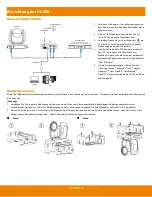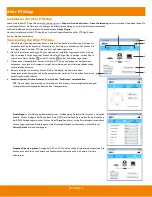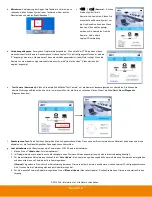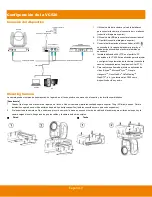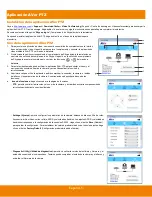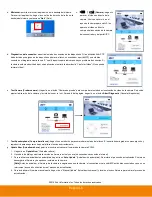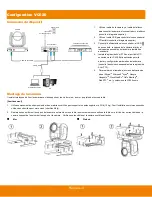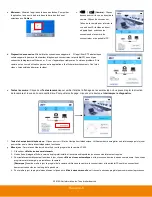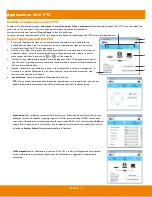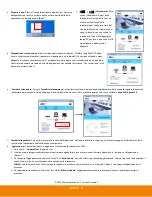Français -4
Table
Utiliser VC520
Faire un appel vidéo
1. Vérifier que tous les appareils (caméra, concentrateur, Haut-parleur téléphonique, ordinateur portable/PC) soient bien connectés et que le concentrateur
soit allumé.
2. Démarrez votre application de vidéo-conférence (SkypeTM, Microsoft ® LyncTM, Google Hangouts
TM
, Cisco WebEx® , GoToMeeting
TM
, WebRTC, etc.),
sur votre portable ou votre PC.
3.
Configurez la caméra VC520 comme la caméra principale pour votre application vidéo (consultez le manuel de l’utilisateur de votre application vidéo).
Vous pouvez maintenant passer un appel.
4. La VC520 est une caméra de conférence plug-and-play. L
e système ne requiert pas de pilotes particuliers mais nous recommandons l’installation de
l’appli AVer PTZ pour obtenir la meilleure expérience d’utilisateur. Pour en savoir plus sur comment installer et utiliser l’appli AVer PTZ, referez-vous à la
section Appli AVer PTZ de ce manuel.
Ligne d’entrée
Comment connecter le haut-parleur téléphonique à votre téléphone portable comme appareils mains libres.
1. Utilisez le câble AUX de 3,5 mm inclut pour connecter votre appareil mobile à la prise « Phone In » du haut-parleur.
2.
Une fois que le VC520 détecte la connexion au téléphone portable et que la connexion est réussie, l’indicateur « Cellphone » s’allume.
Ligne d’entrée
Comment connecter un autre haut-parleur téléphonique pour augmenter la surface couverte par le haut-parleur et augmenter le volume lorsque le diamètre de
la salle excède 9 mètres.
1. Connectez un côté du câble de la connexion en chaîne (non inclus) au port du haut-parleur (daisy chain).
2.
Connectez l’autre côté du câble au port de haut-parleur de l’autre haut-parleur téléphonique.
Indicateur LED
Caméra
É tat
LED
Démarrage
Clignote bleu et la tête de la caméra tourne
Normal
Bleue constant
La caméra n’est pas en cours d’utilisation par l’ordinateur
Orange constant
La caméra n’est pas connectée
Orange constant et la tête de la caméra est tournée vers le bas.
Haut-parleur téléphonique (
)
Portable (
)
É tat
LED
Sourdine
Rouge constant
Enlever la sourdine
Bleue constant
É tat
LED
Connexion
Lumière allumé
Déconnecter
Lumière éteinte